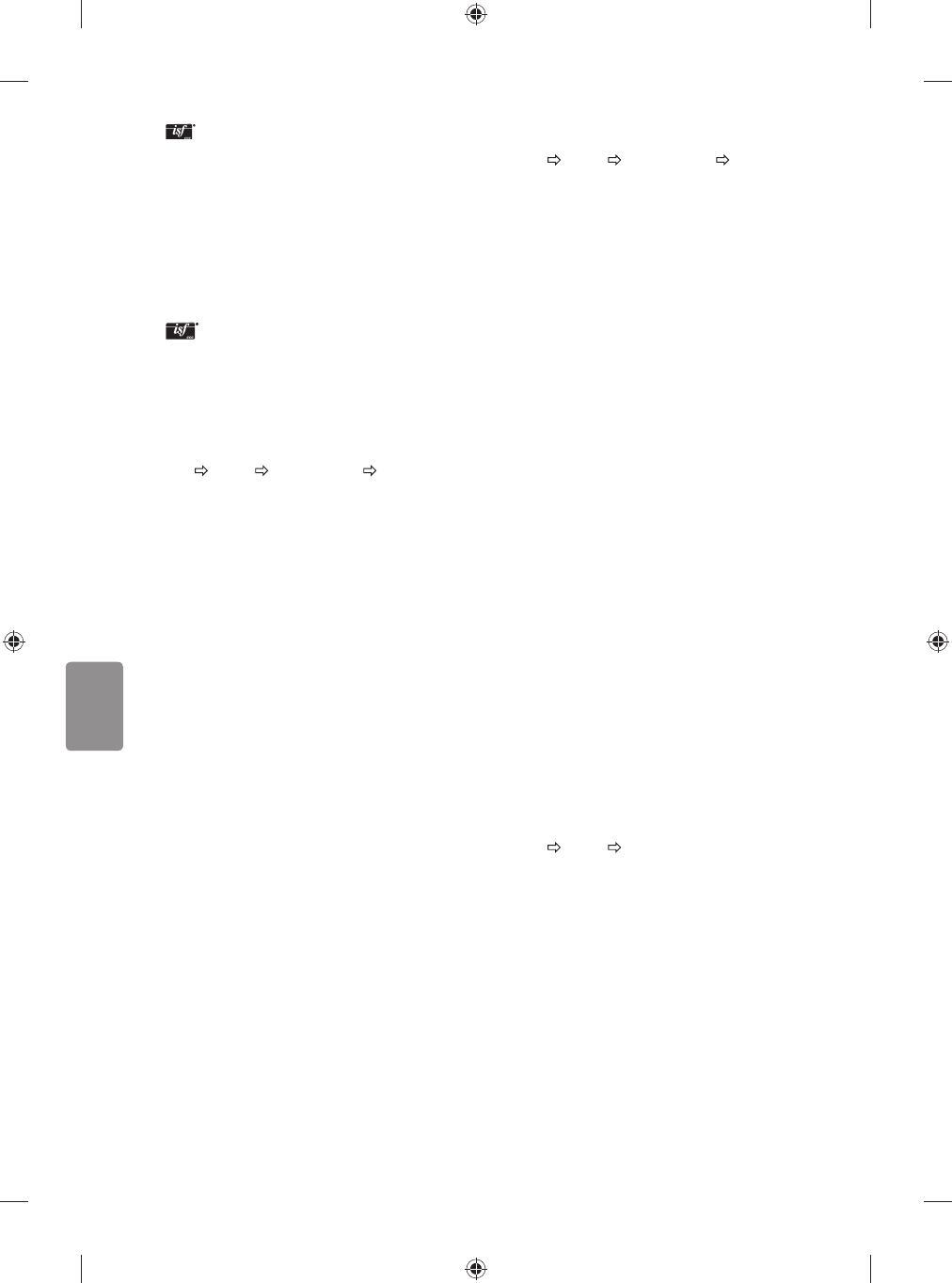16
PORTUGUÊS
t Peritos 1, 2 : Menu para ajuste da qualidade da imagem
que permite a peritos e amadores desfrutarem da melhor
experiência de visualização na TV. Este é o menu de ajuste fornecido
para os prossionais de sintonização, com certicação ISF. (O
logótipo ISF pode ser utilizado apenas em unidades de TV com
certicação ISF).
ISFccc: Imaging Science Foundation Certied Calibration
Control (Controlo de calibração certicado pela Imaging Science
Foundation)
t Dependendo do sinal de entrada, o conjunto de modos de imagem
disponíveis pode variar.
t O modo Perito permite aos prossionais de sintonização
de imagem controlarem e efectuarem o ajuste no utilizando uma
imagem especíca. Em imagens normais, o efeito poderá não ser
tão notório.
t A função ISF está disponível apenas em alguns modelos.
Para ajustar os controlos avançados
SETTINGS
IMAGEM Modo de imagem Controlos
avançados / Controlos para peritos
Calibra o ecrã para cada modo de imagem; ou ajusta as denições de
imagem para um ecrã especial. Comece por seleccionar um Modo de
imagem à sua escolha.
t Contraste dinâmico : Ajusta o contraste para um nível óptimo, de
acordo com a luminosidade da imagem.
t Contraste de Cor : Ajusta as cores para que a imagem apareça
com cores mais naturais.
t Cor do tema : O espectro de cores do tema pode ser definido de
forma independente para implementação da cor do tema definida
pelo utilizador.
t Cor do céu : A cor do céu é definida de forma independente.
t Cor de relva : O espectro de cores naturais (prados, montanhas,
etc.) pode ser definido de forma independente.
t Gama : Define a curva de gradação de acordo com a saída do sinal
de imagem no que respeita ao sinal de entrada.
t Gama de cor : Selecciona o intervalo de cores que podem ser
expressas.
t Edge Enhancer : Apresenta os limites do vídeo mais claros e
distintos, mas naturais.
t Padrão para peritos : [Dependendo do modelo] Padrões
utilizados para ajuste por peritos.
t Filtro de cor : Filtra um espectro de cores específico em cores RGB
para ajustar a saturação de cor e matiz com precisão.
t Temp. cor : Ajusta a tonalidade global do ecrã conforme o
pretendido. No modo Perito, o ajuste fino pormenorizado pode ser
definido através de Gama/Método, etc.
t Sistema de Gestão de Cores : Sistema utilizado por peritos
quando ajustam a cor com um padrão de teste. Podem optar por
seis áreas de cor (Vermelho/Verde/Azul/Ciano/Magenta/Amarelo)
sem afectar as outras cores. No que respeita às imagens normais, os
ajustes podem não resultar em alterações de cor perceptíveis.
t Super Resolução : [Dependendo do modelo]
Ajusta a resolução para tornar as imagens escuras e desfocadas
mais nítidas.
t Dependendo do sinal de entrada ou de outras definições de
imagem, o intervalo de itens pormenorizados para ajuste poderá
variar.
Para ajustar opções de imagem adicionais
SETTINGS
IMAGEM Modo de imagem Opção de imagem
[Dependendo do modelo]
Ajusta denições pormenorizadas para imagens.
t Redução de ruído : Elimina o ruído da imagem.
t Redução de Ruído MPEG : Elimina o ruído gerado durante a
criação de sinais de imagem digital.
t Nível de preto : Ajusta a luminosidade e o contraste no ecrã para
adequar o nível de preto da imagem de entrada, utilizando o nível
de preto do ecrã.
t Cinema Real : Permite manter o ecrã em excelentes condições.
t Adaptação Automática do Brilho / Poupança de Energia
Inteligente : [Dependendo do modelo] Reduz o consumo
energético ajustando o brilho correspondente ao movimento da
imagem no ecrã.
t Redução Local LED : [Dependendo do modelo] Torna as zonas
claras mais luminosas e escurece as zonas escuras da imagem para
o máximo contraste e a mínima desfocagem, reduzindo ao mesmo
tempo o consumo energético.
- Desligado : Desactiva a função Redução Local LED.
- Baixo/Médio/Elevado : Altera a relação de contraste.
t TruMotion : [Dependendo do modelo] Optimiza a qualidade da
imagem em imagens de movimento rápido.
- Desligado : Desliga a função TruMotion.
- Fluido : Suaviza as imagens de movimento rápido.
- Limpar : Torna as imagens de movimento rápido mais nítidas.
- Utilizador : Dene o De-judder / De-blur manualmente.
De-Judder: Ajusta o estremecimento no ecrã.
De-Blur: Reduz os efeitos de desfocagem do movimento.
Automático signica que a gama de estremecimento e
desfocagem, que depende do estado do vídeo de entrada, é
controlada pelo modo TruMotion.
t
Dependendo do sinal de entrada ou de outras definições de
imagem, o intervalo de itens pormenorizados para ajuste poderá
variar.
Para utilizar a função de Poupança de Energia
SETTINGS
IMAGEM Poupança de Energia
Poupa energia eléctrica ajustando a luminosidade do ecrã.
t Auto : [Dependendo do modelo]
o sensor da TV detecta a iluminação ambiente e ajusta
automaticamente a luminosidade do ecrã.
t Desligado : Desliga a Poupança de Energia.
t Mínimo / Médio / Máximo : Aplica a Poupança de Energia
predefinida.
t Desligar imagem : O ecrã é desligado e apenas é reproduzido o
som. Prima qualquer botão no controlo remoto excepto o botão
Ligar/Desligar para voltar a ligar o ecrã.